Installer dans Power Automate les exemples de validation de bons à payer facture d’achats
-
Connectez-vous à https://flow.microsoft.com à l’aide de l’identifiant Microsoft Office lié à votre offre Sage 100.
-
Sélectionnez Mes flux puis cliquez sur Importer.
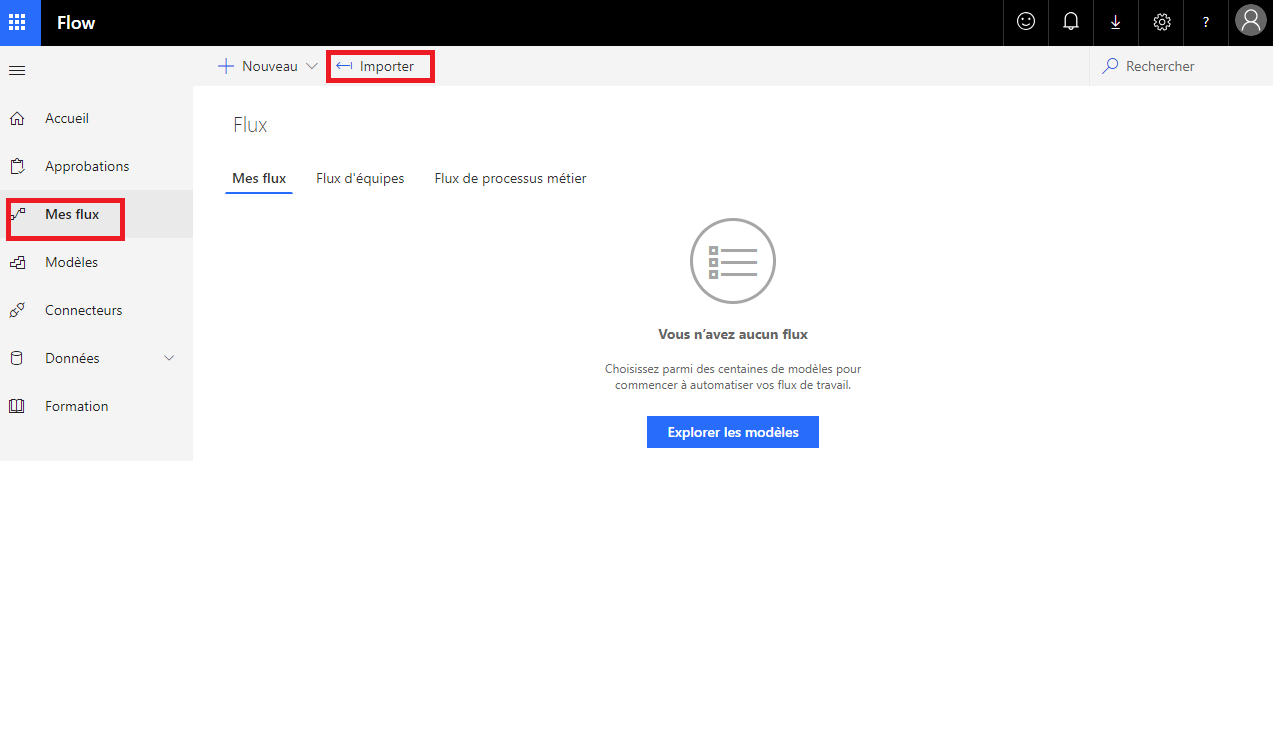
-
Installation classique via téléchargement du zip de l’application et import via la fonction Importer depuis la liste des flux.
-
Cliquez sur Mettre à jour puis sélectionnez Créer en tant que nouveau dans Installation afin de créer le flux Approbation BAP-acheteur et responsable financier.
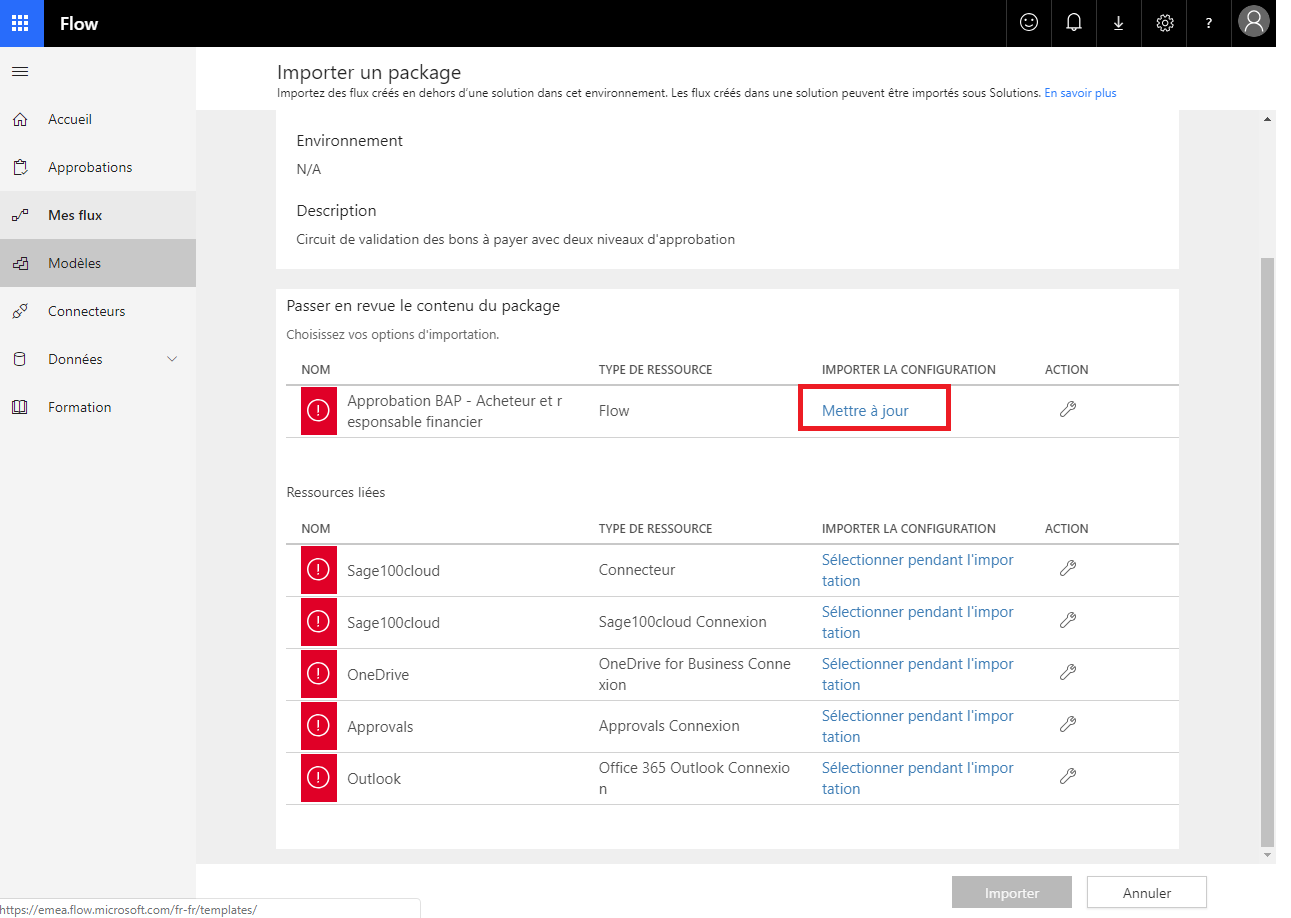
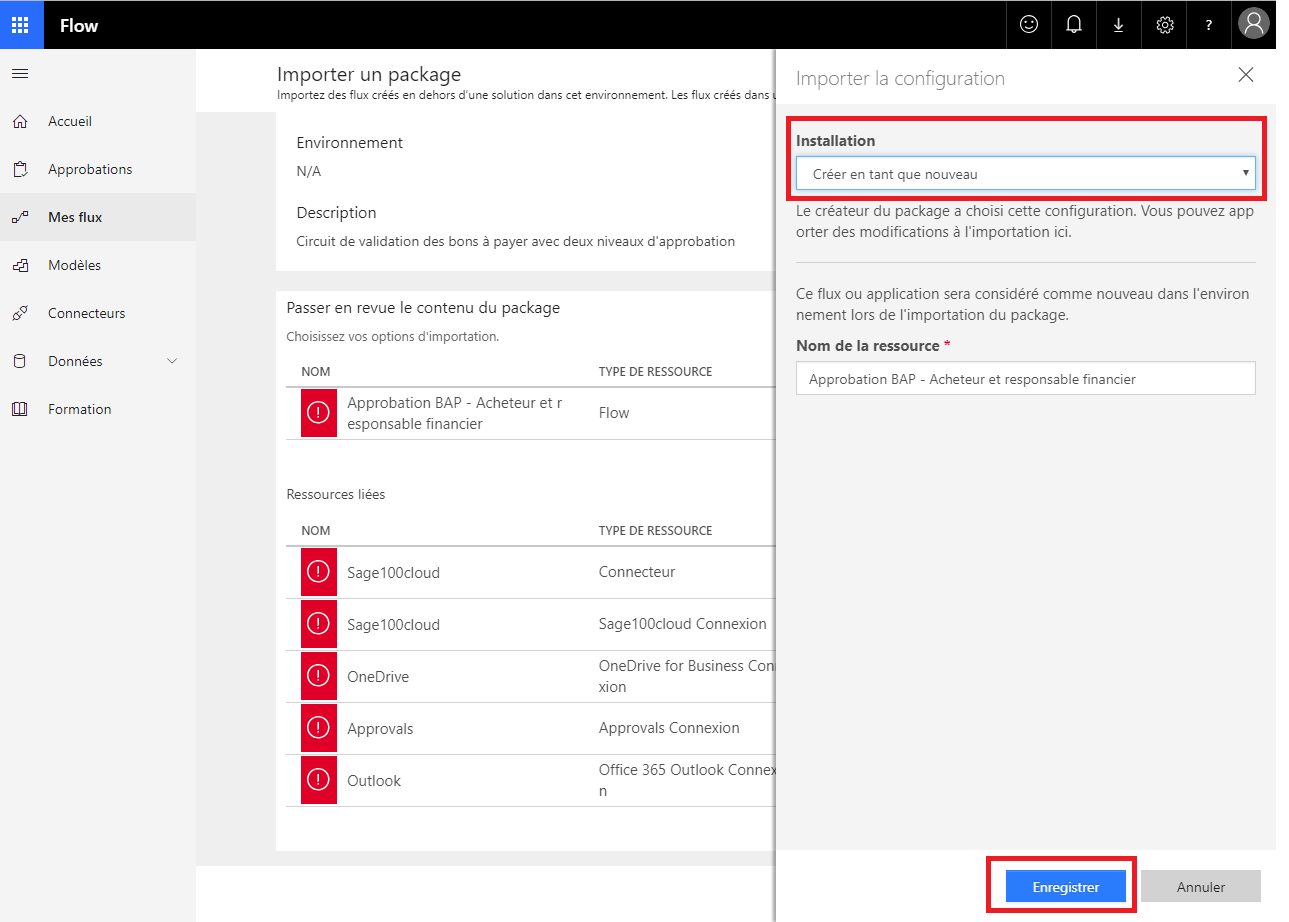
-
Cliquez sur Sélectionner pendant l’importation puis sélectionnez le connecteur crée précédemment.
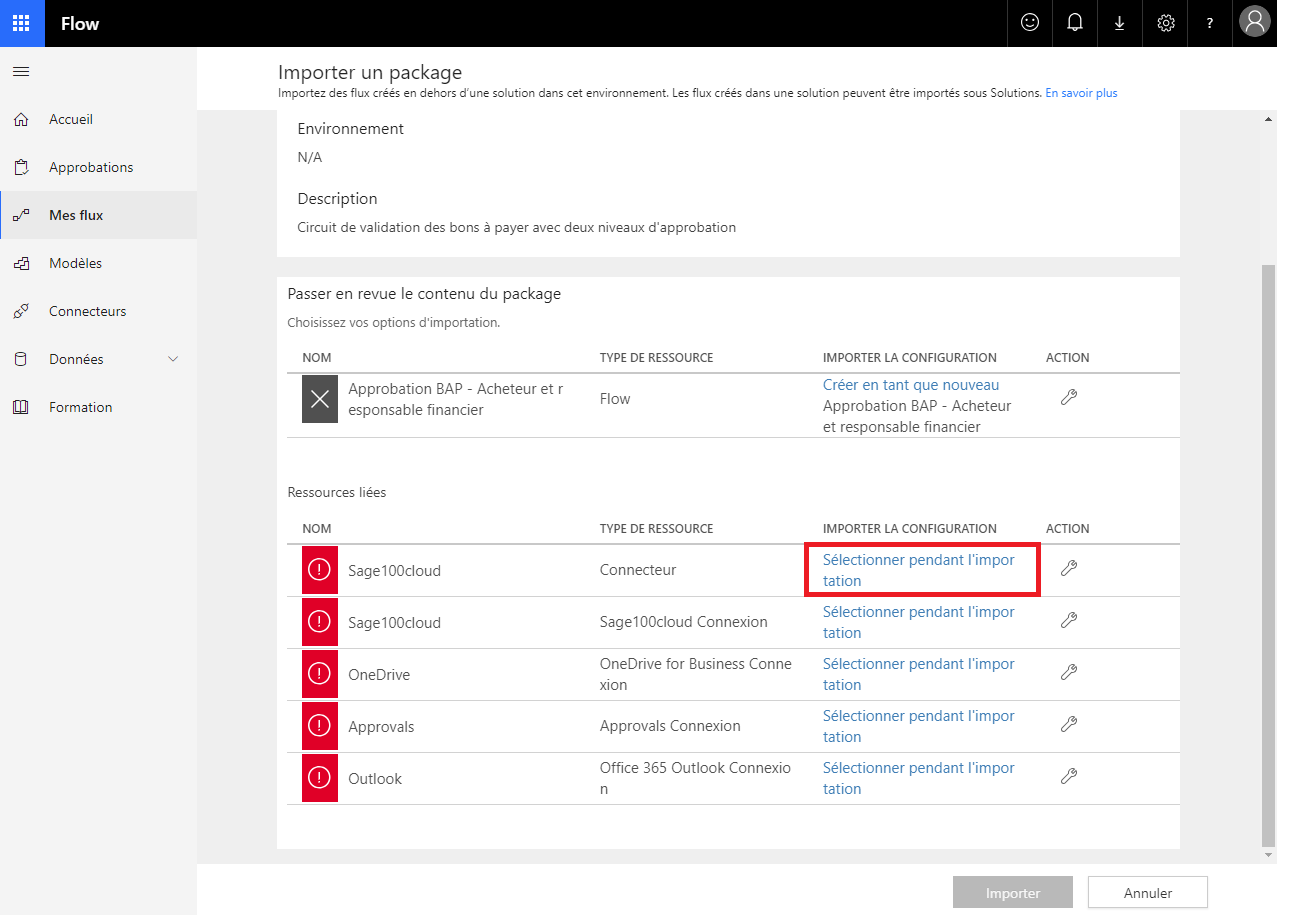
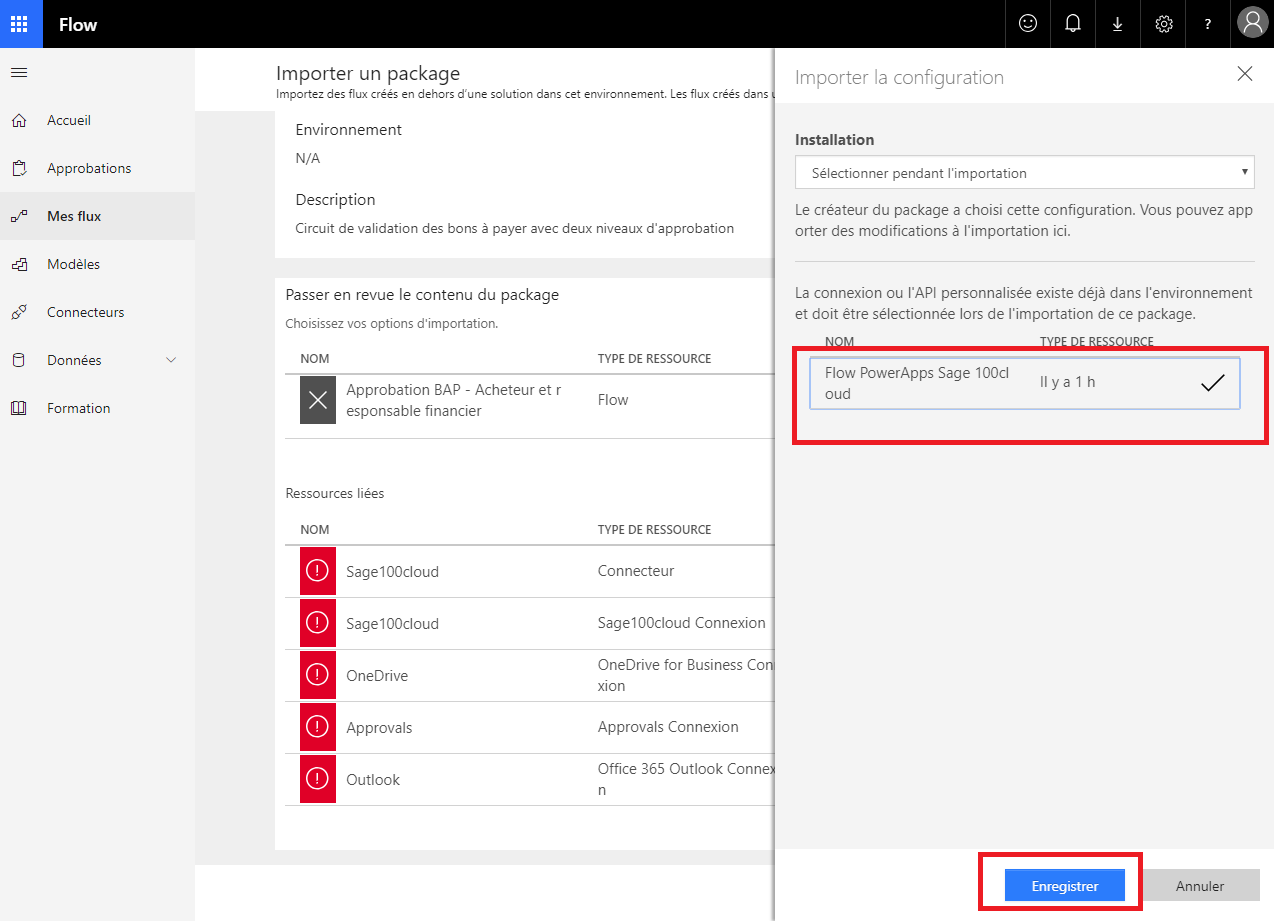
-
Cliquez sur Sélectionner pendant l’importation puis sélectionnez la connexion à votre compte Office 365.
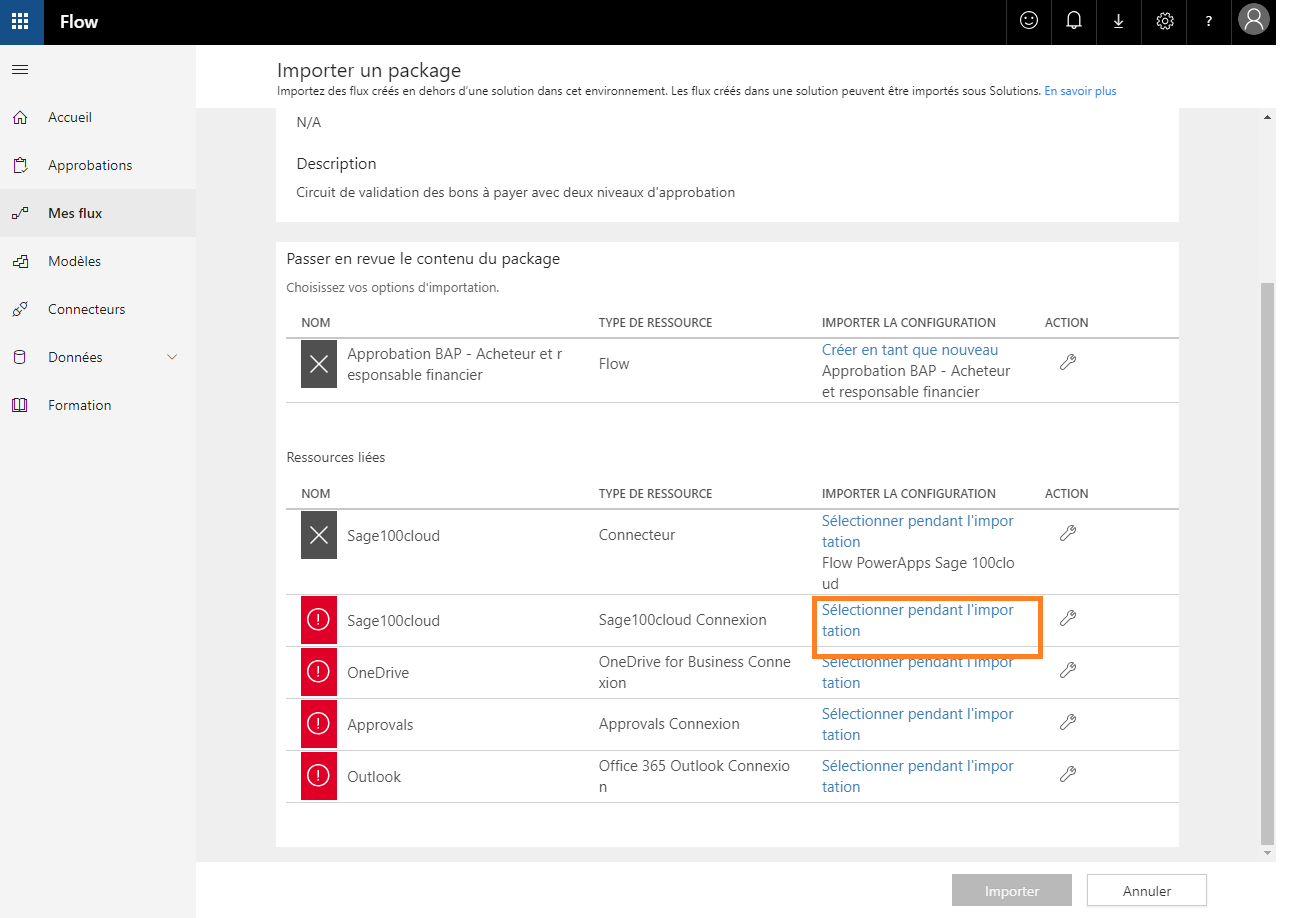
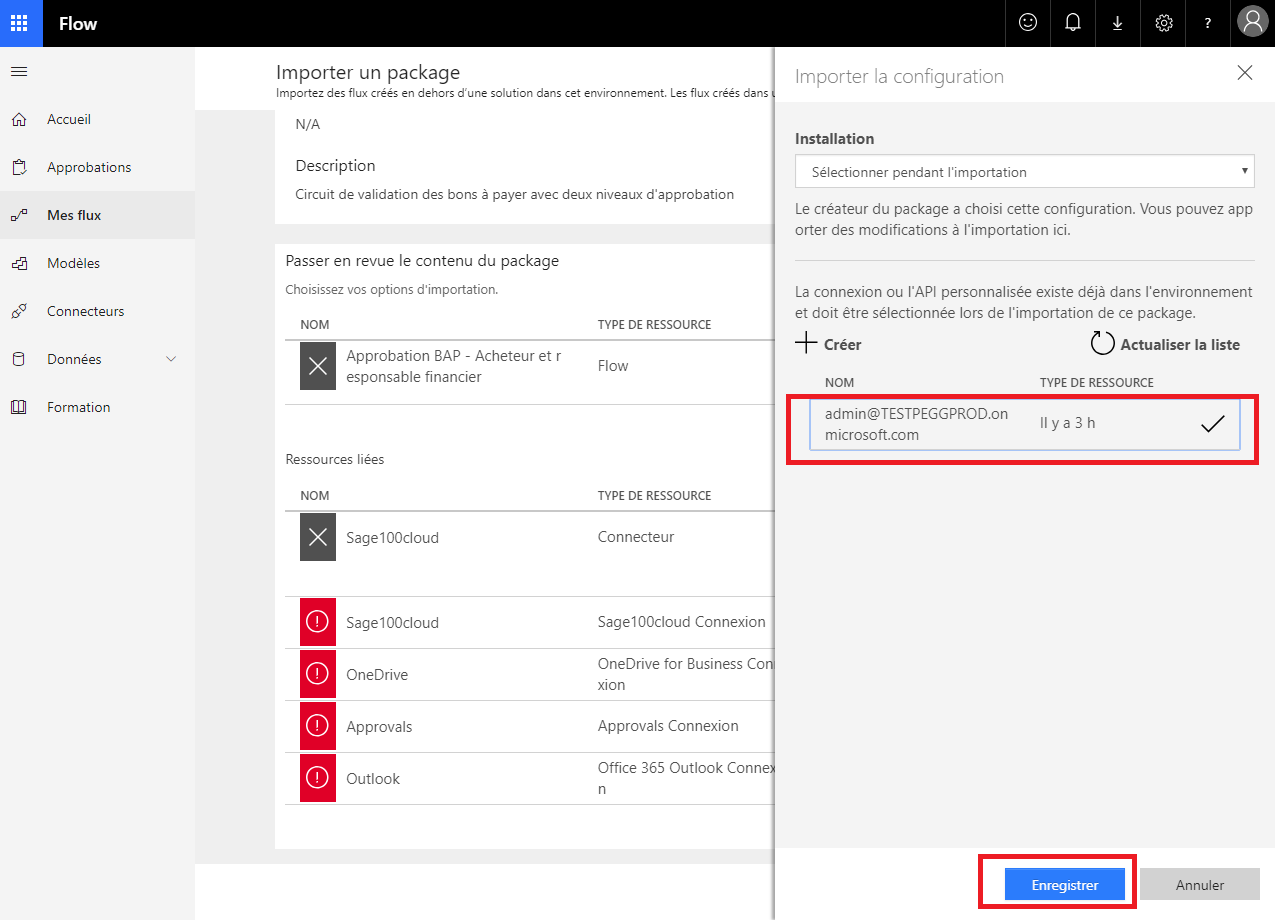
-
Cliquez sur Sélectionner pendant l’importation puis cliquez sur Créer.
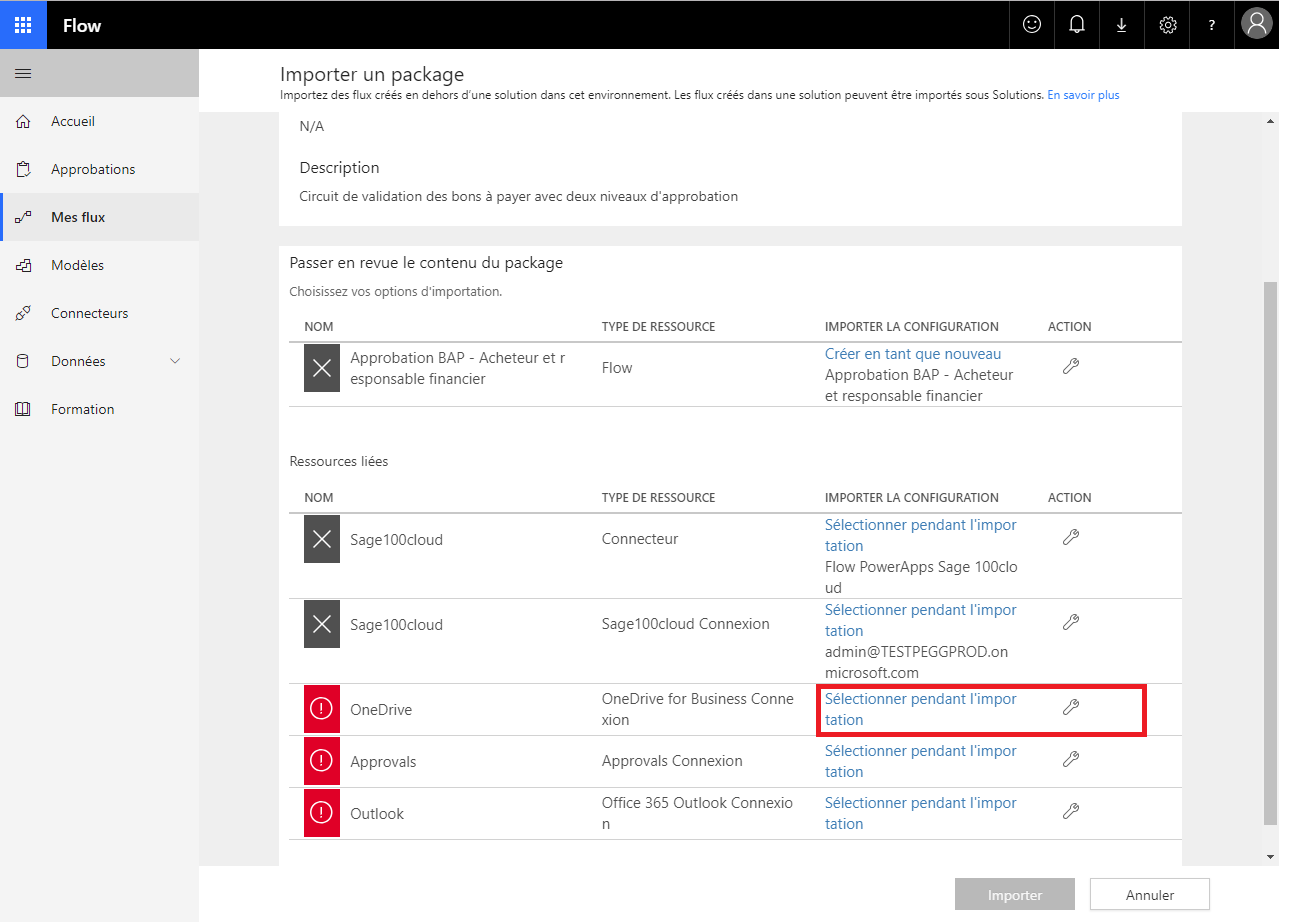
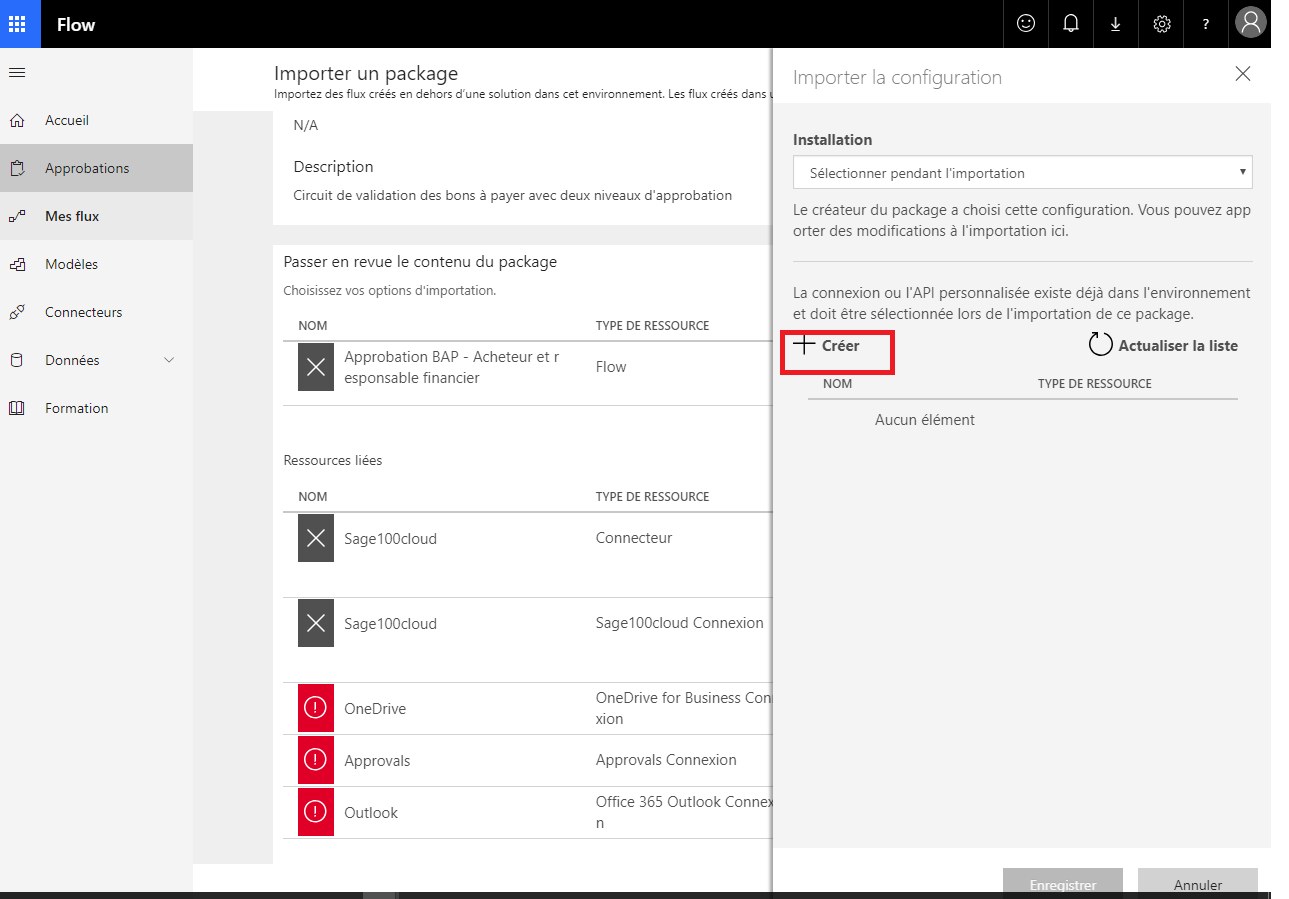
-
Cliquez sur Nouvelle connexion et créez une connexion pour OneDrive Entreprise.
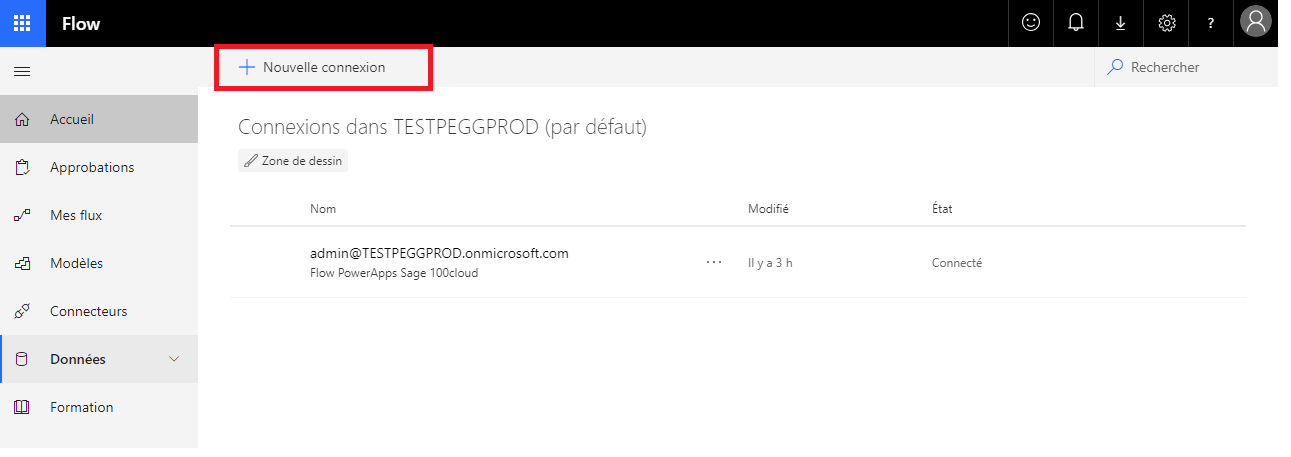
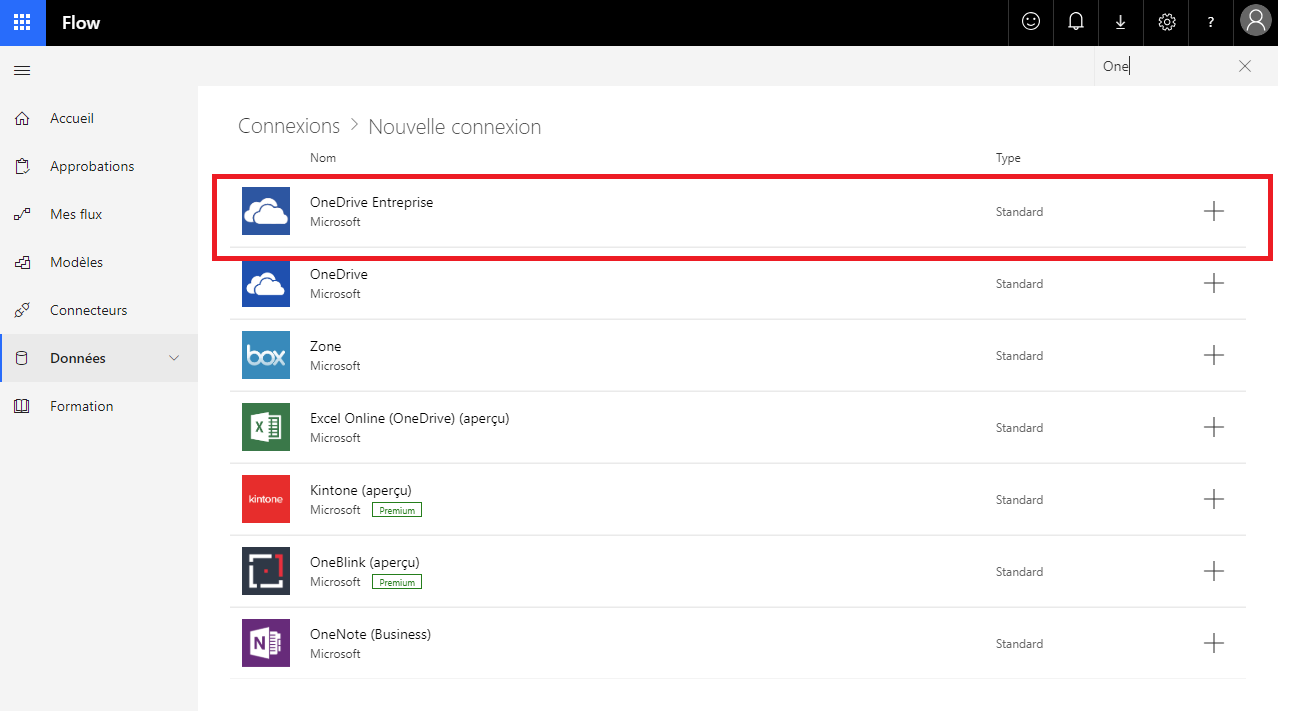
-
Sélectionnez la connexion créée précédemment.
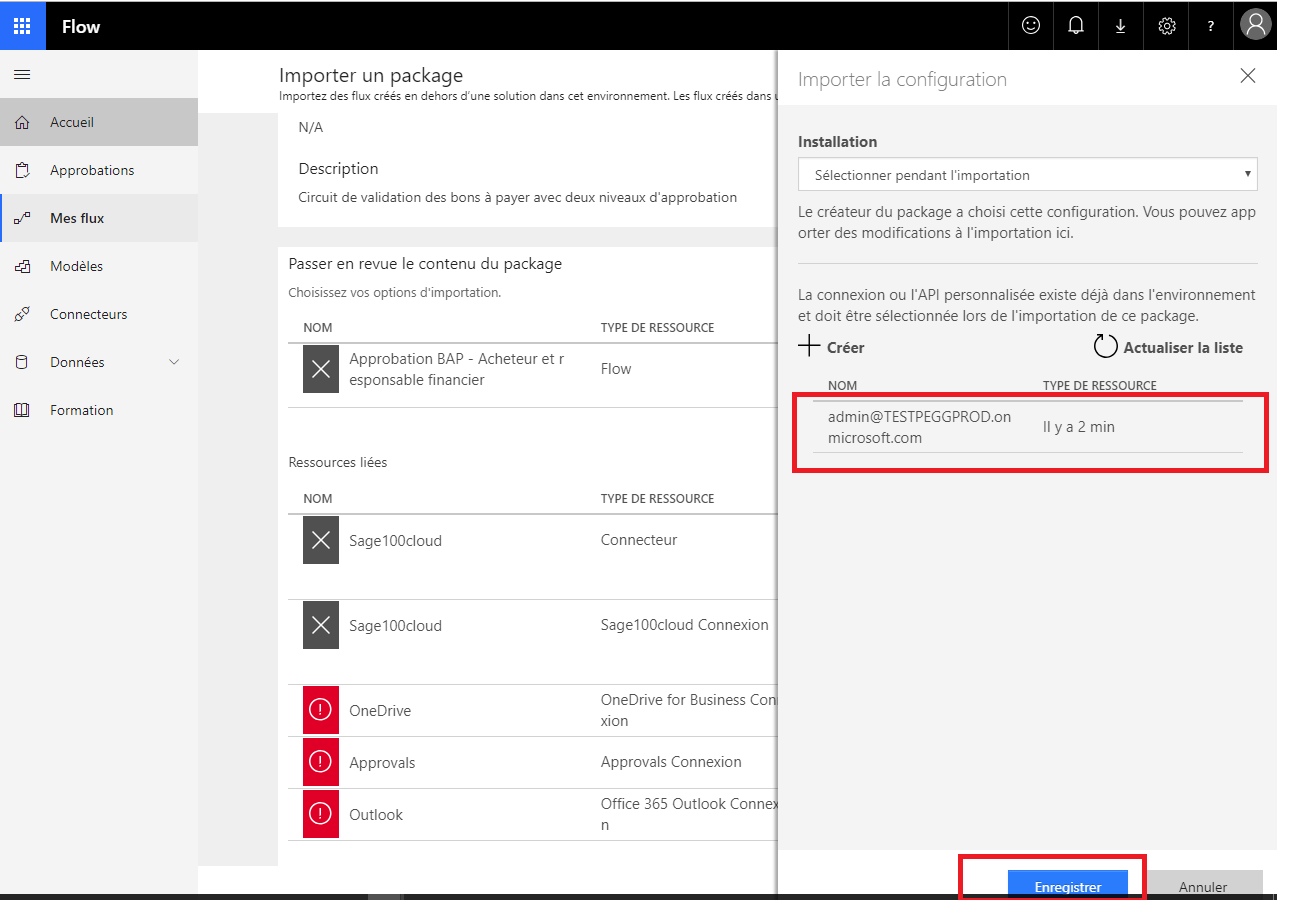
-
Cliquez sur Sélectionner pendant l’importation puis cliquez sur Créer.
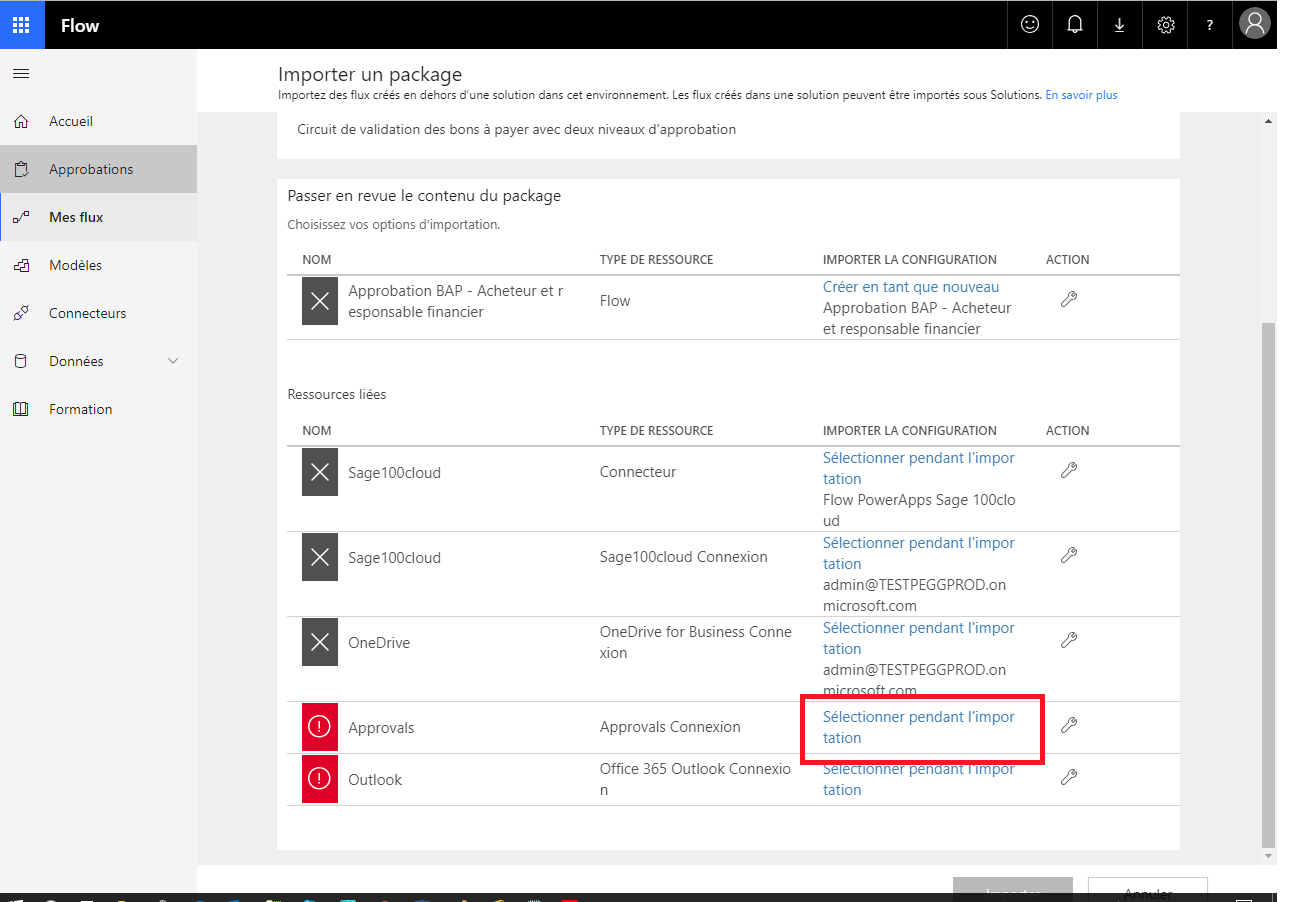
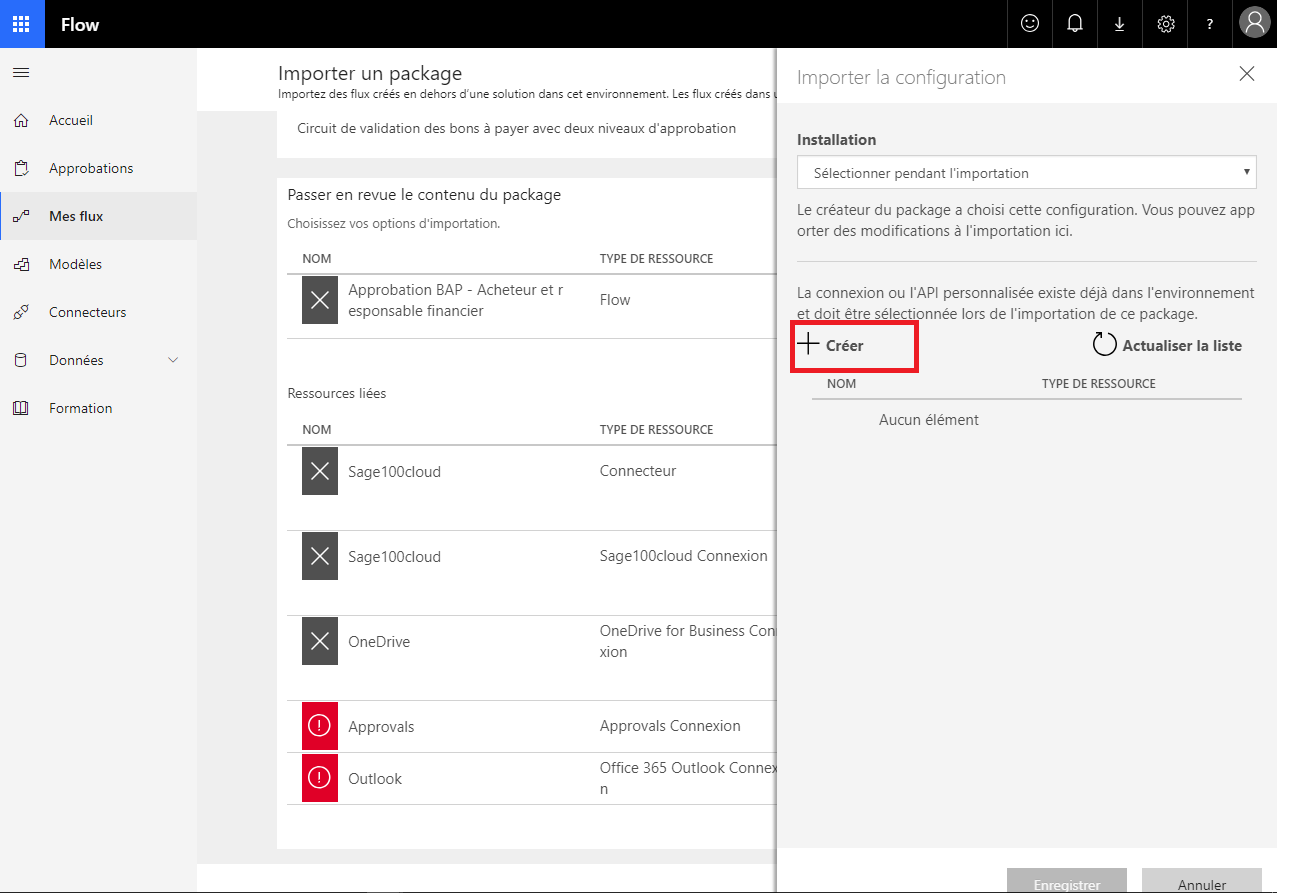
-
Cliquez sur Nouvelle connexion et créez une connexion pour Approvals.
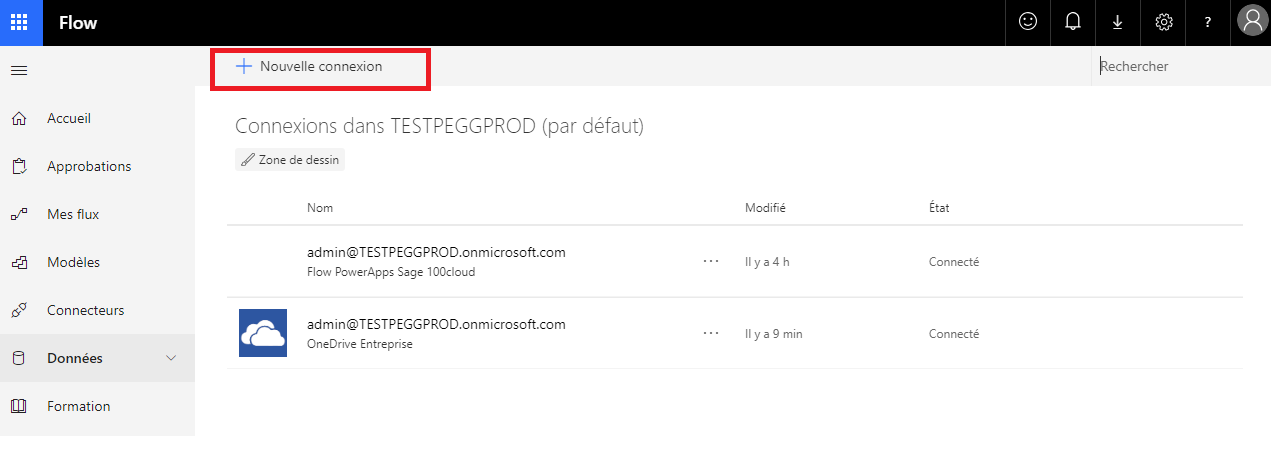
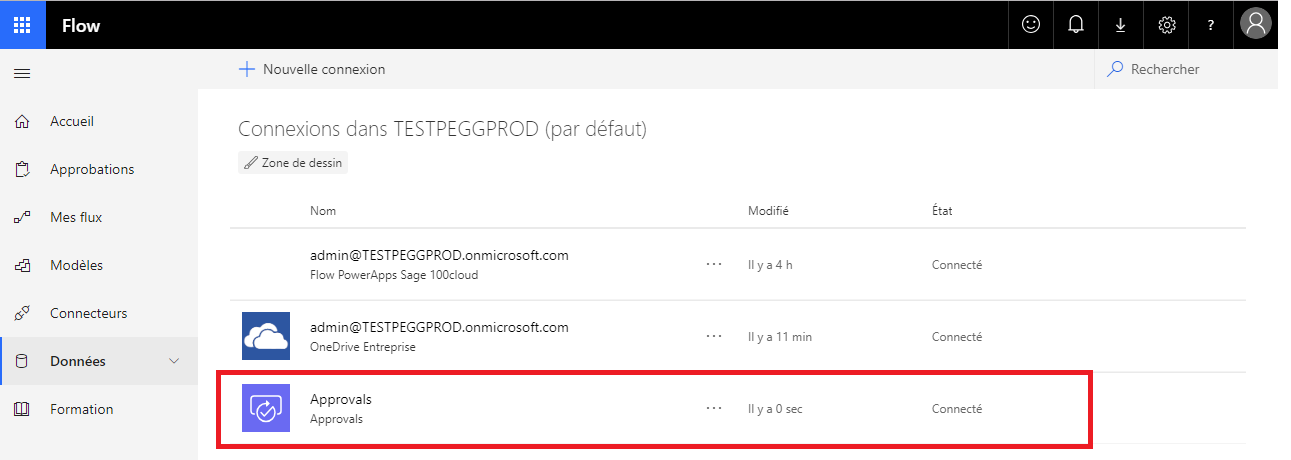
-
Sélectionnez la connexion créée précédemment.
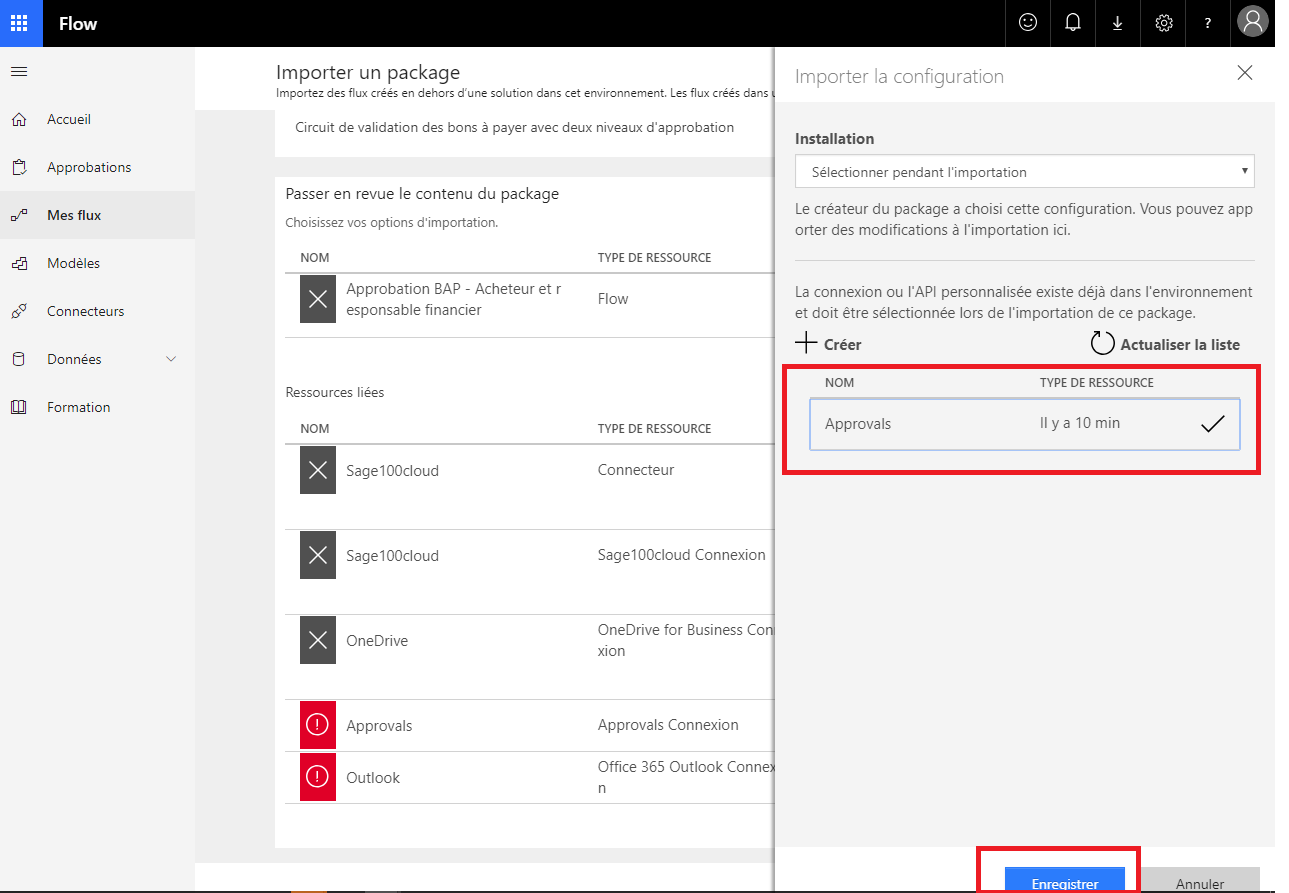
-
Cliquez sur Sélectionner pendant l’importation puis cliquez sur Créer.
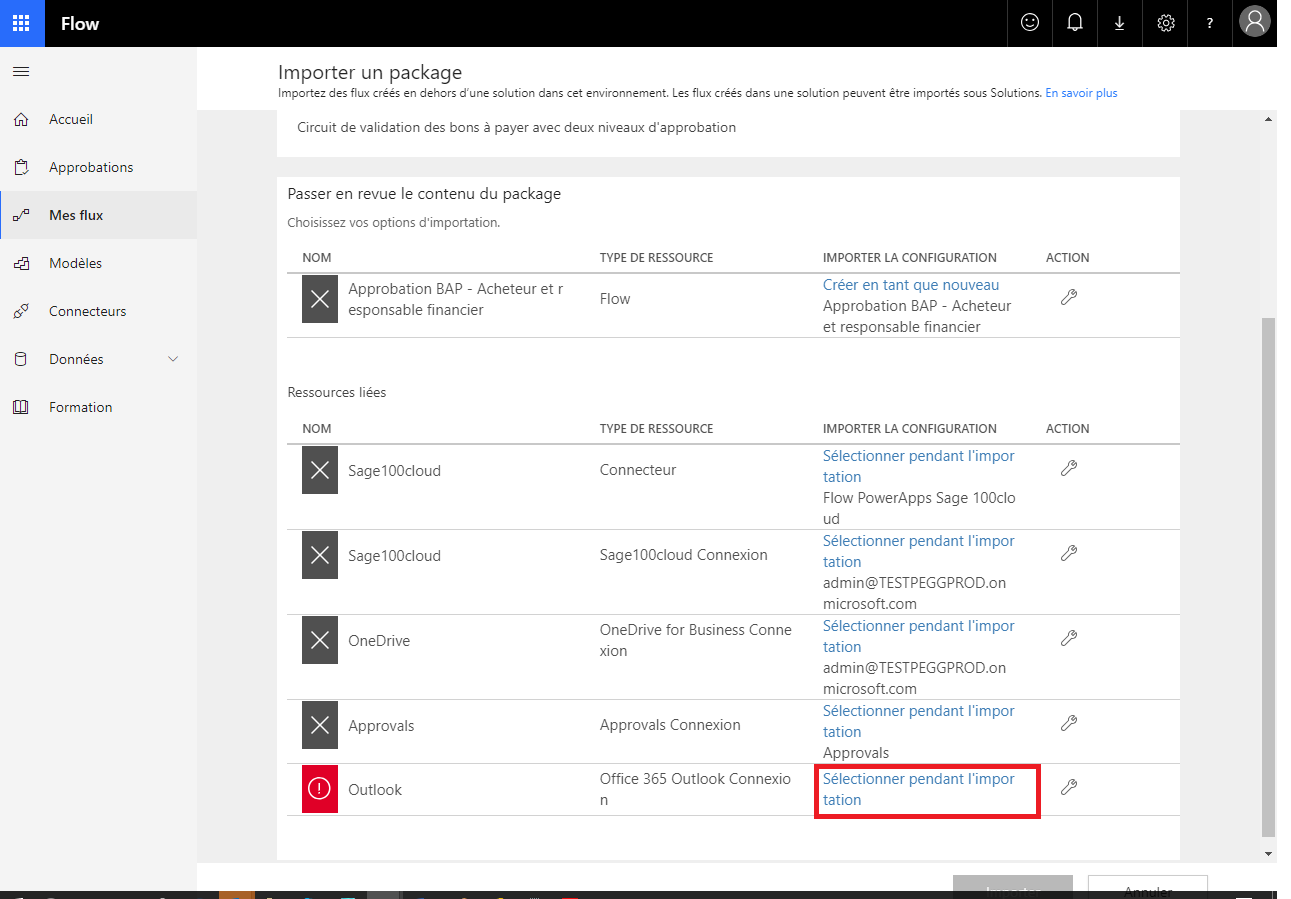
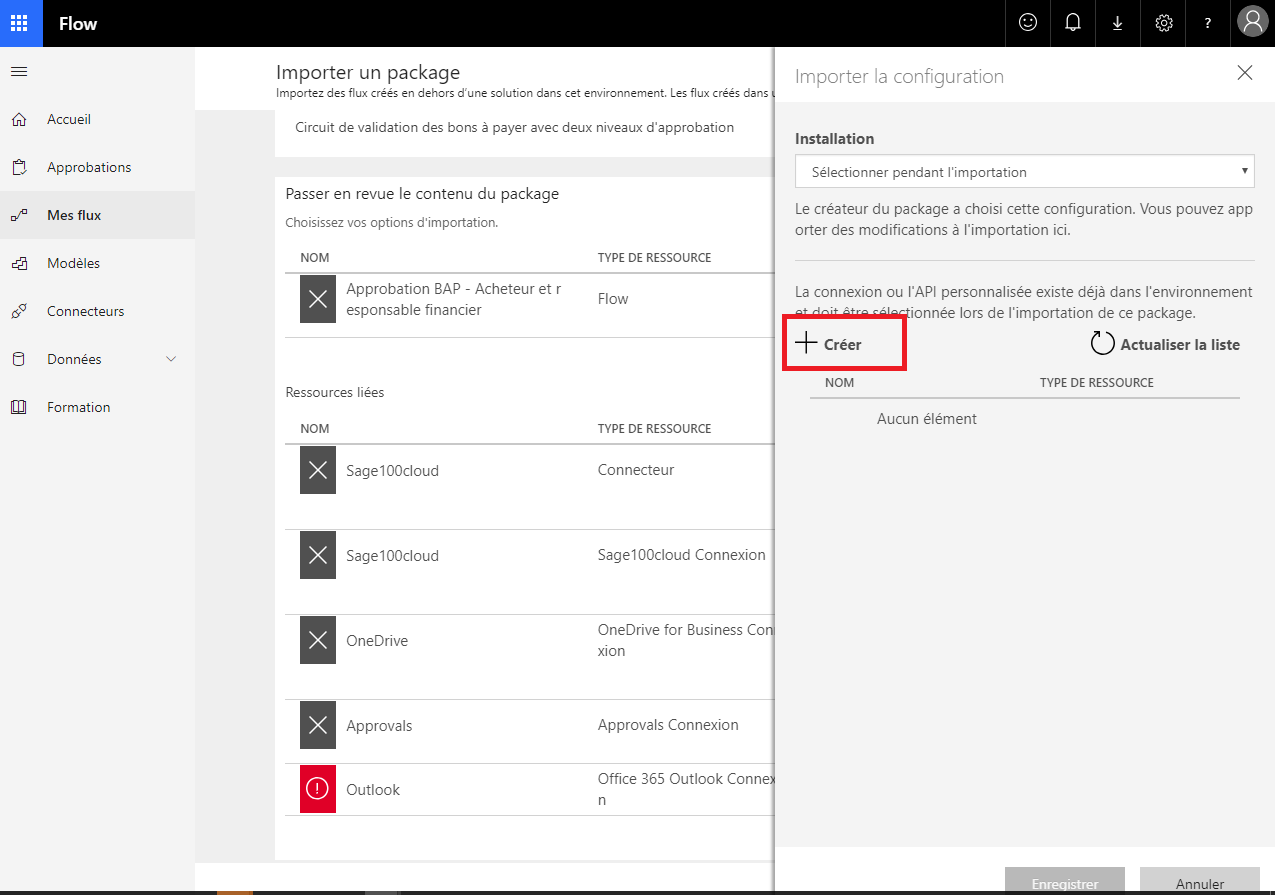
-
Cliquez sur Nouvelle connexion et créez une connexion pour Outlook.
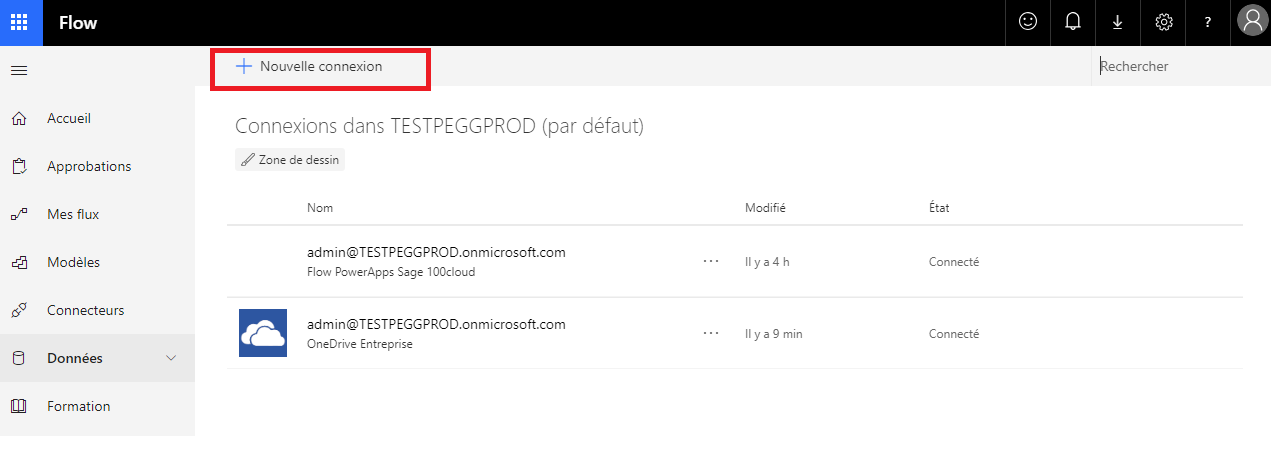
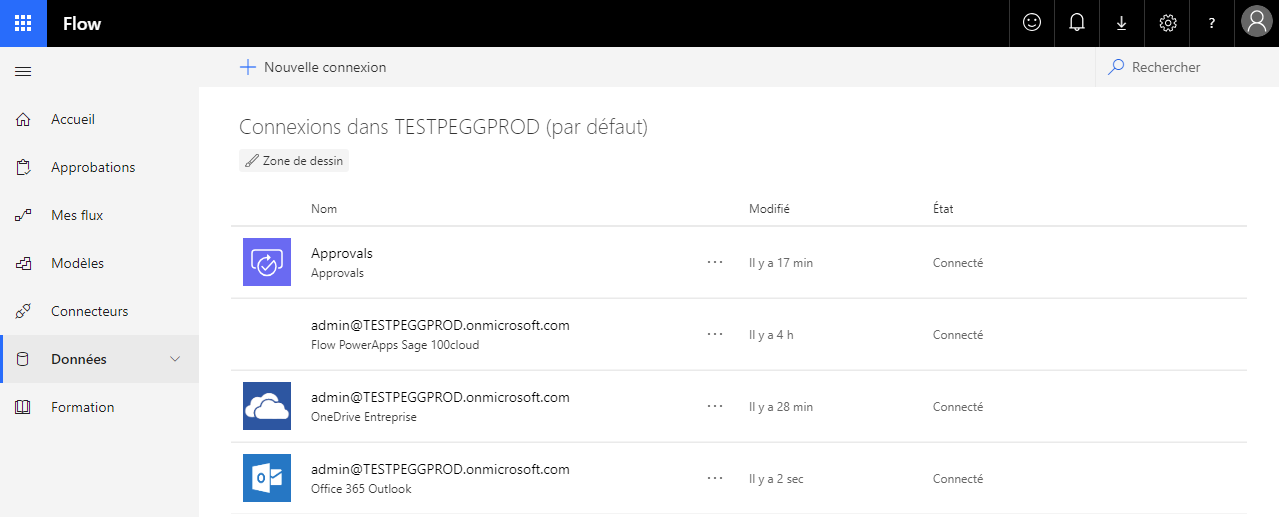
-
Sélectionnez la connexion créée précédemment.
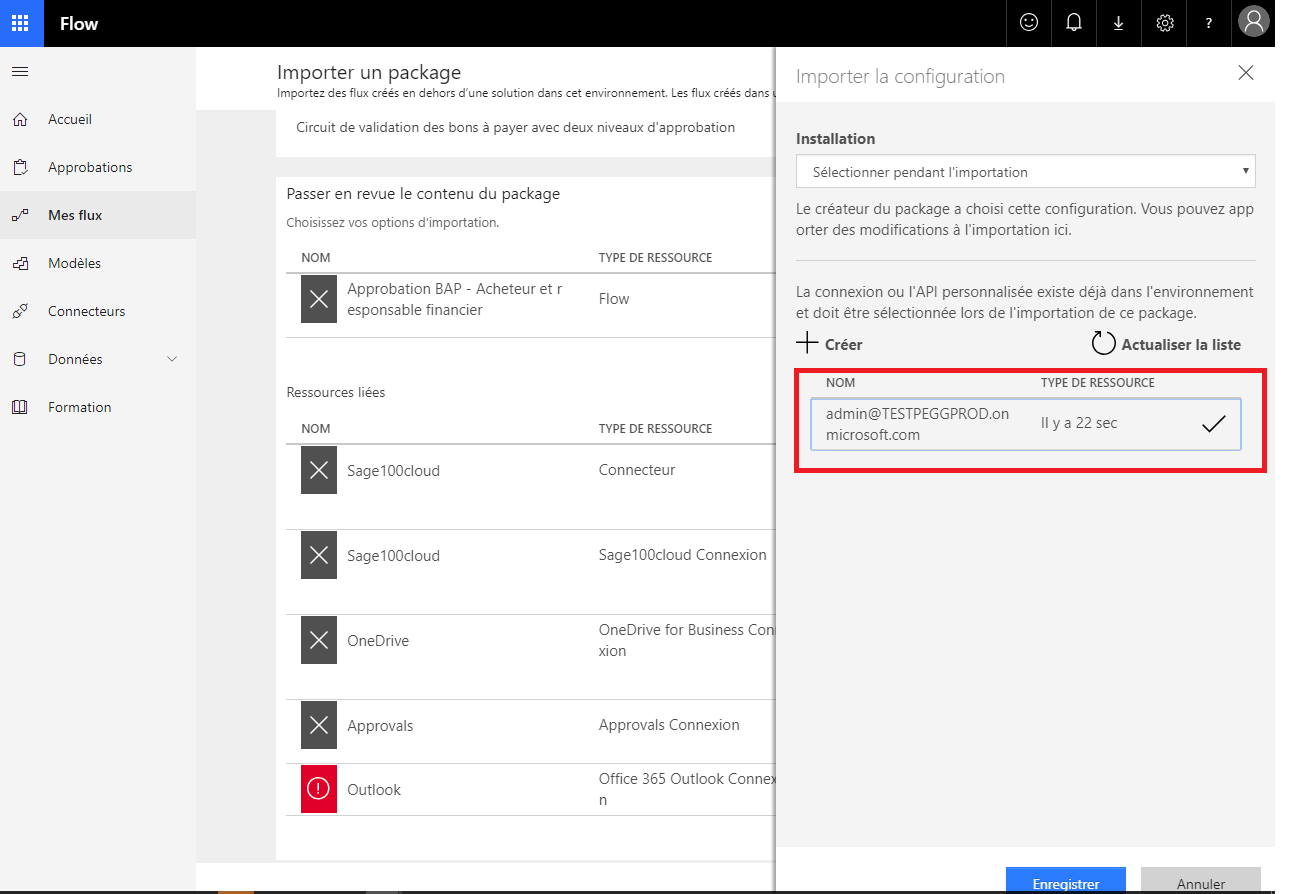
-
Cliquez sur Importer pour créer le flux Approbation-Acheteur et responsable financier.
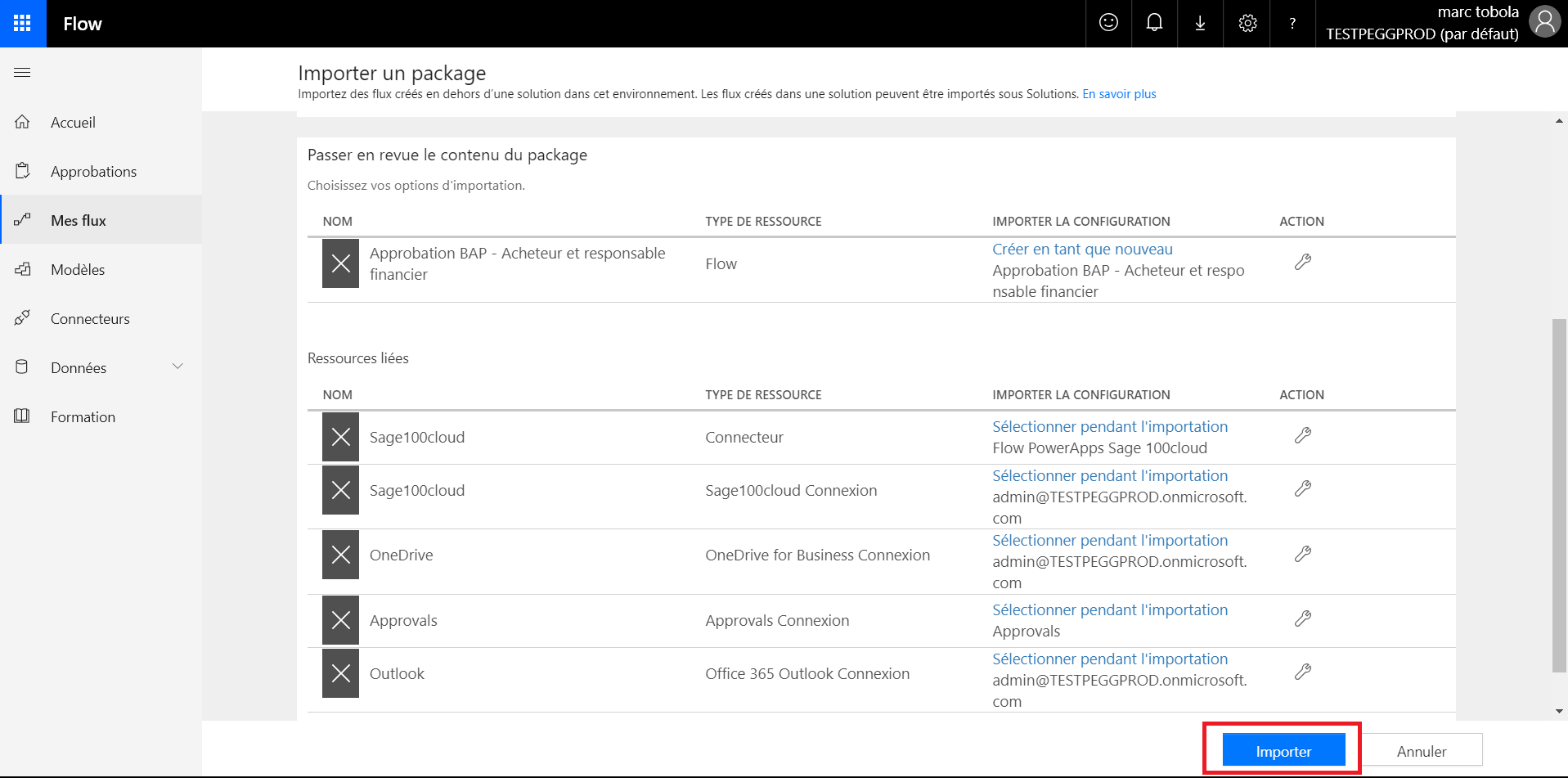
-
Dans Mes flux, le flux Approbation-Acheteur et responsable financier est disponible.
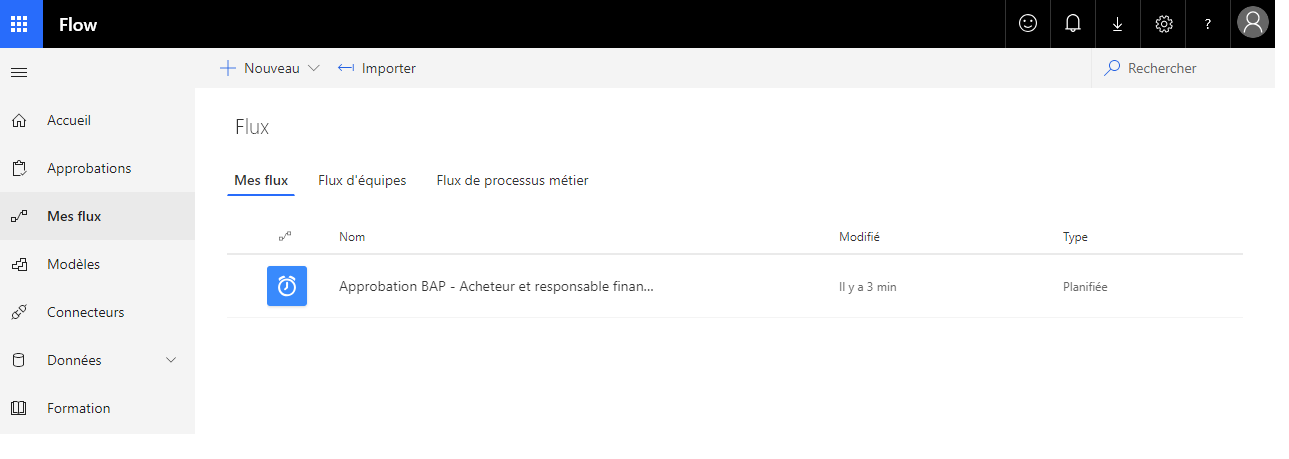
Le flux est paramétré pour se connecter à la base d’exemple Bijou. Il est possible de changer le nom : sélectionner le flux puis le bouton Modifier. Sélectionnez ensuite l’étape suivante du flux.
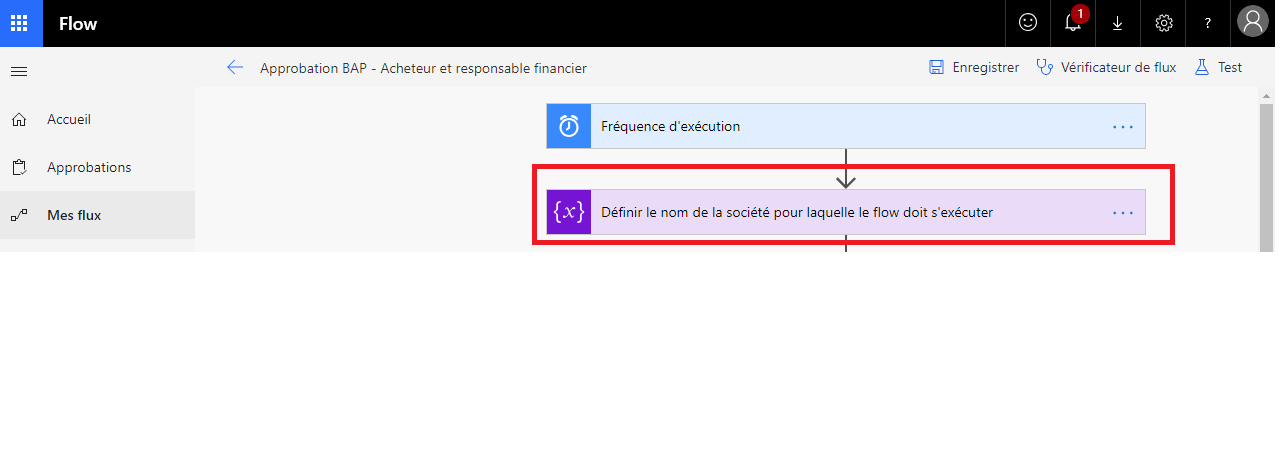
-
Modifiez le nom de la base et cliquez sur Enregistrer.
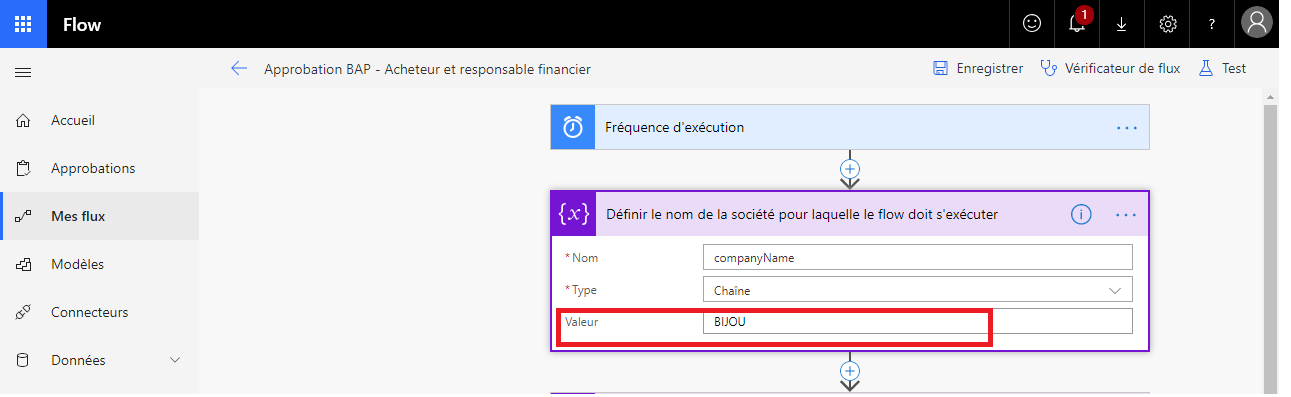
Pour importer l’exemple du flux FlowResponsableFinancierUniquement.zip procéder aux mêmes opérations.